win10桌面黑屏只有鼠標
在對電腦和win10系統的不斷使用中越來越多的小問題全部都一一浮現了出來,近來有很多的小伙伴們反應系統在使用的過程中會經常性的出現黑屏只剩下鼠標,這是一個如果放任不管就經常會出現的問題,今天小編就為大家帶來了圖文詳解win10開機黑屏的解決辦法有需要的小伙伴們快來試試吧。

解決方法一:
1、重啟電腦,顯示windows 圖標的時候長按電源鍵關機,然后又開機,重復3次左右;依次點擊“疑難解答” — “高級選項” — “啟動設置” — “重啟”;重啟后選擇【安全模式】,進入安全模式在開始菜單上單擊右鍵,選擇【設備管理器】;
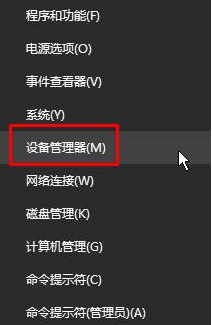
4、展開【顯示適配器】,在下面的顯卡上單擊右鍵,選擇【卸載】;等待卸載完成后重啟電腦,然后去顯卡官方下載對應的顯卡驅動進行安裝即可。
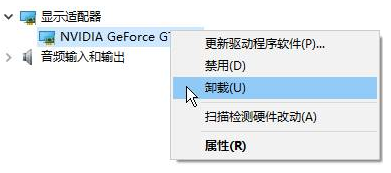
解決方法二:
1、按下【Ctrl+Alt+Delete】呼出任務管理器;點擊【任務管理器】;點擊【詳細信息】,在下面查看是否有【explorer.exe】,有的話單擊右鍵,選擇【結束任務】;
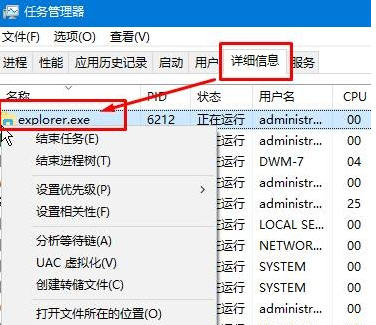
4、點擊【文件】-【運行新任務】,輸入:explorer.exe 點擊確定即可顯示桌面。
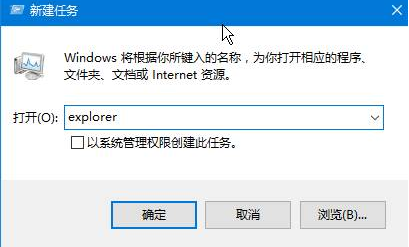
>>>win10開機只有鼠標箭頭
>>>win10開機黑屏
>>>win10桌面黑屏只剩鼠標
>>>win10突然黑屏只有鼠標
>>>win10開機logo后黑屏
以上就是小編給各位小伙伴帶來的win10開機黑屏只有鼠標的所有內容,希望你們會喜歡。更多相關教程請收藏好吧啦網~
以上就是win10桌面黑屏只有鼠標的全部內容,望能這篇win10桌面黑屏只有鼠標可以幫助您解決問題,能夠解決大家的實際問題是好吧啦網一直努力的方向和目標。
相關文章:
1. Win10桌面圖標大小怎么更改?Win10桌面圖標大小更改方法介紹2. 怎么徹底關閉Win10系統的自動更新功能?3. Win8系統提示無線適配器或訪問點有問題怎么解決?4. macOS Ventura 13.3 正式版發布: 增加了重復照片檢測功能等功能5. 統信uos系統怎么選擇打印機驅動? uos打印機驅動的兩種選擇方法6. issch.exe是什么進程?issch.exe是不是病毒?7. 教你如何使用兩行代碼激活Windows系統8. Win11激活必須聯網且登錄賬號?安裝完可退出賬號9. rsync結合 inotfiy 實現實時備份的問題10. Windows11升級可能會加密硬盤 注意!這個按鈕不要碰!

 網公網安備
網公網安備